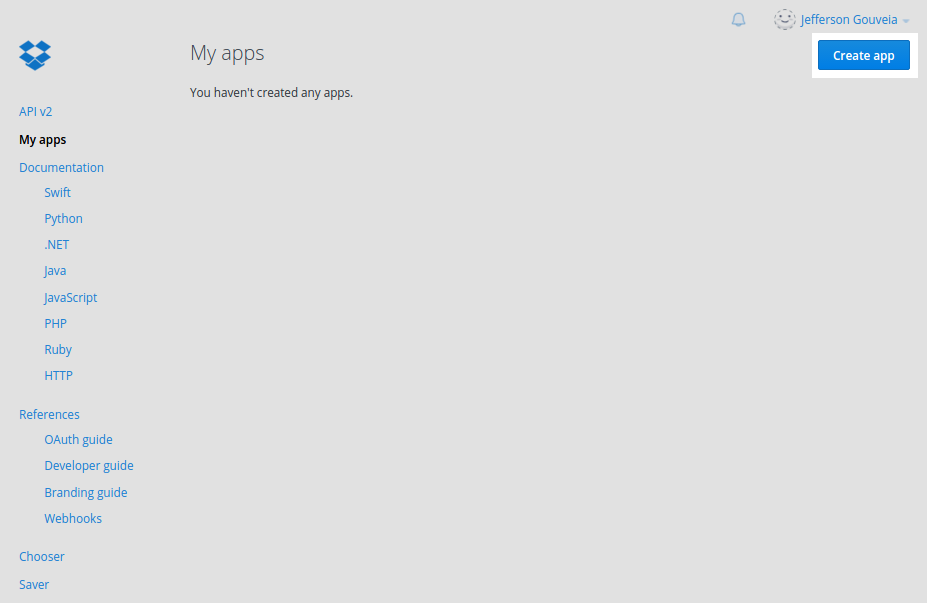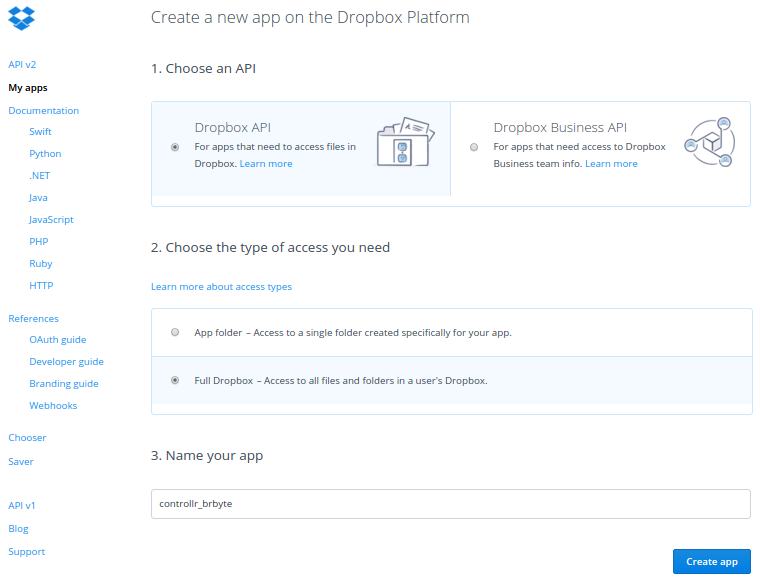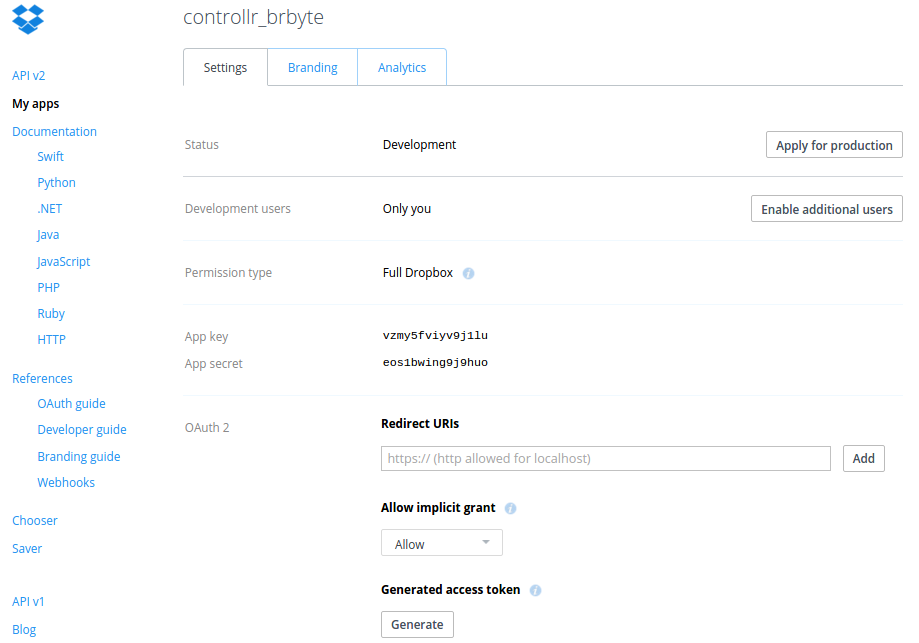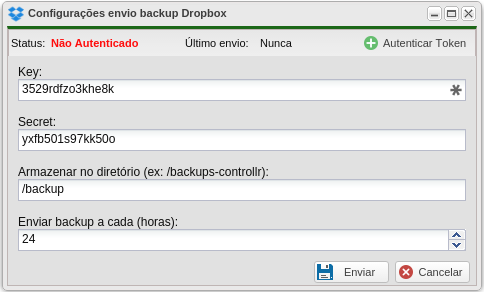Mudanças entre as edições de "Controllr/Aplicativos/Backup old"
| Linha 26: | Linha 26: | ||
No Controllr em '''Envio Dropbox''' preencha os campos '''Key''' e '''Secret''' respectivamente com elas e informe o diretório do Dropbox onde deverão ser salvos os backups. | No Controllr em '''Envio Dropbox''' preencha os campos '''Key''' e '''Secret''' respectivamente com elas e informe o diretório do Dropbox onde deverão ser salvos os backups. | ||
| + | |||
| + | [[Arquivo:Controllr-Envio-Dropbox.png]] | ||
Edição das 08h16min de 31 de dezembro de 2015
Integrar conta do Dropbox
Já existe disponível no nosso canal do YouTube um vídeo explicando sobre esse mesmo assunto, basta clicar aqui para ver o vídeo.
1. Primeiramente é preciso configurar o acesso externo para a porta 8083 do Controllr.
2. Após configurado o acesso externo informe o endereço definido na opção Endereços do Servidor
3. Configurada essa primeira parte iniciamos então a integração, acesse o link para criar um novo App no Dropbox.
3.1 Clique no botão Create app.
3.2 Na opção Choose an API, marque a opção Dropbox API.
3.3 Na opção Choose the type of access you need você pode selecionar tanto a primeira opção, de uma pasta apenas, quanto a segunda que dará acesso de todo o Dropbox.
3.4 E por último em Name your app vamos dar um nome para nosso novo app.
4. Ao finalizar a paginá será redirecionada para uma onde terá algumas informações a respeito do novo app. Para completar a integração precisaremos do App key e App secret.
No Controllr em Envio Dropbox preencha os campos Key e Secret respectivamente com elas e informe o diretório do Dropbox onde deverão ser salvos os backups.